HP 15s-eq1145ur - инструкции и руководства

Ноутбук HP 15s-eq1145ur - инструкции пользователя по применению, эксплуатации и установке на русском языке читайте онлайн в формате pdf
Инструкции:
Инструкция по эксплуатации HP 15s-eq1145ur
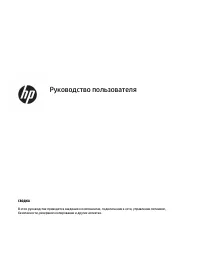
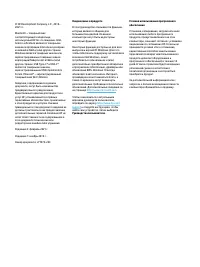
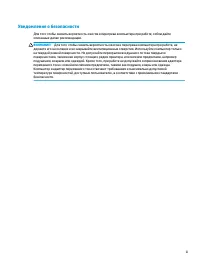
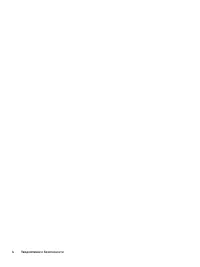
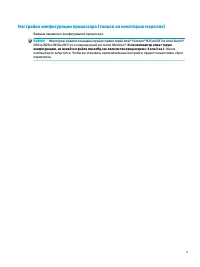

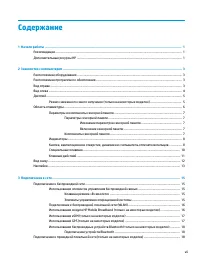
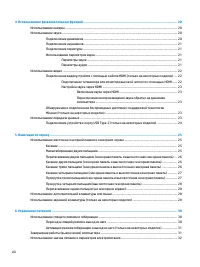
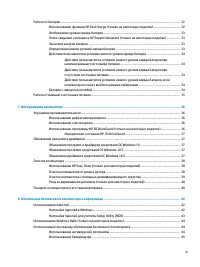
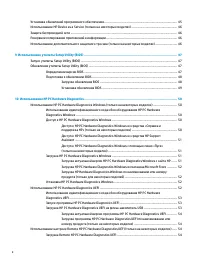

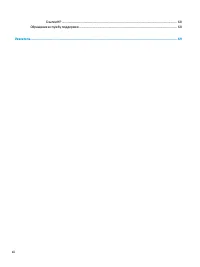

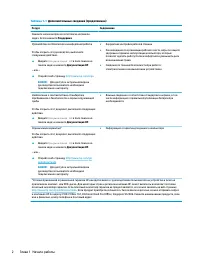

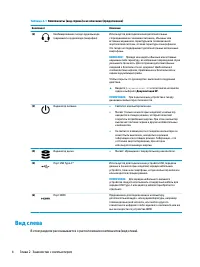
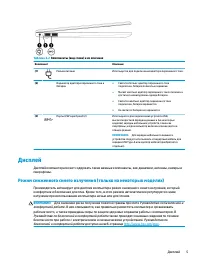

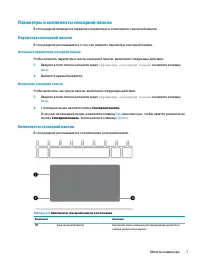

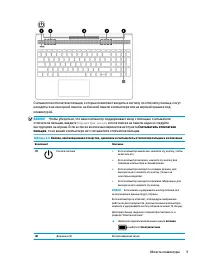
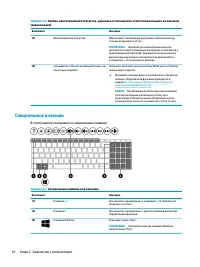
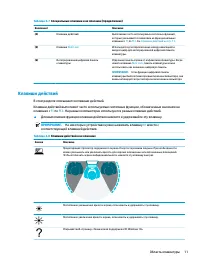
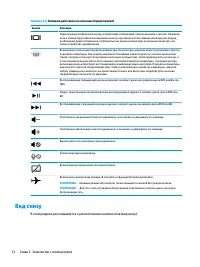
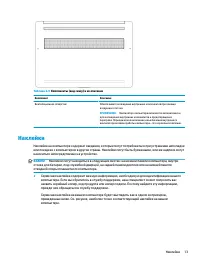
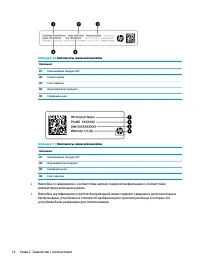


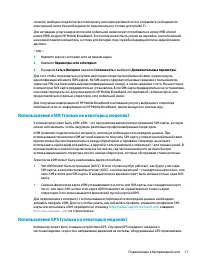
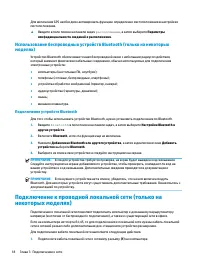
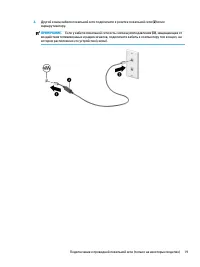


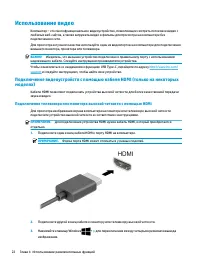

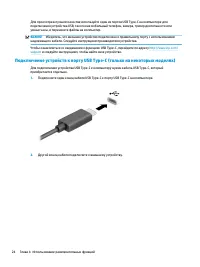

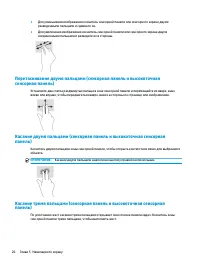
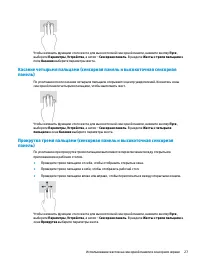

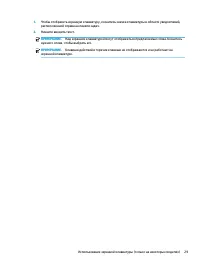

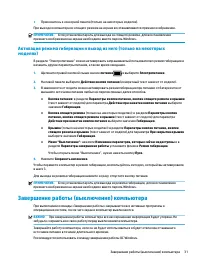
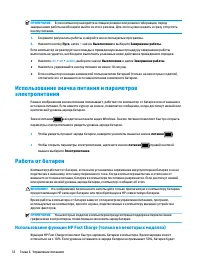
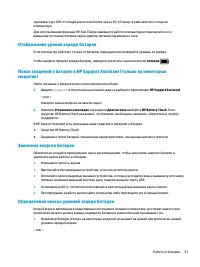

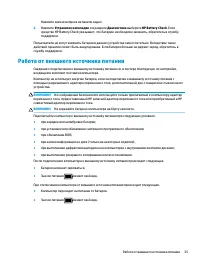


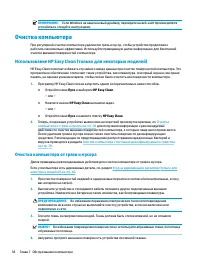
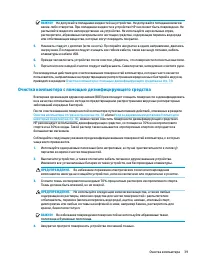
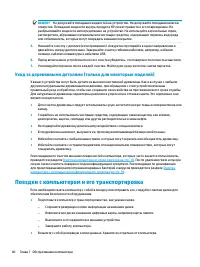
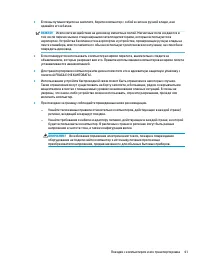

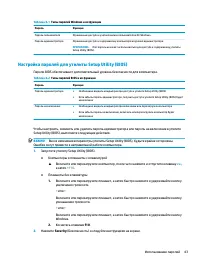
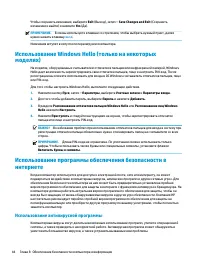
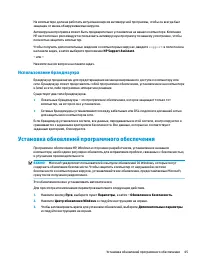
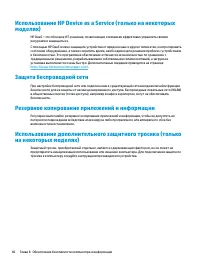
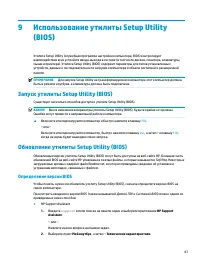
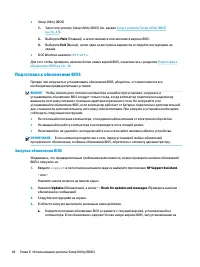
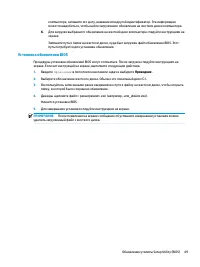

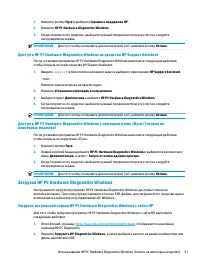

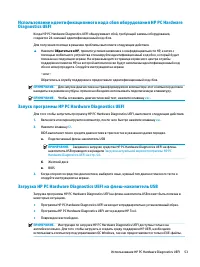
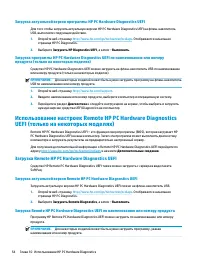
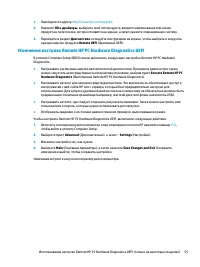
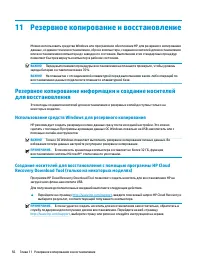
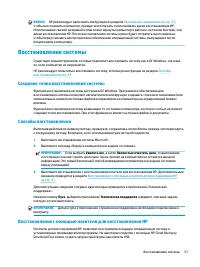

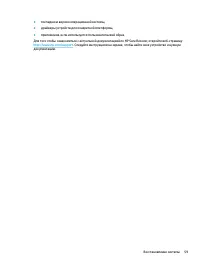
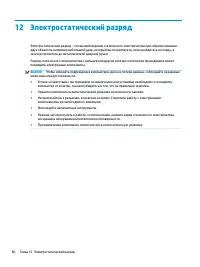
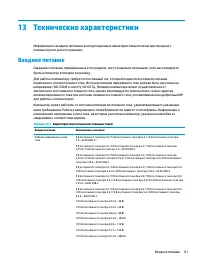
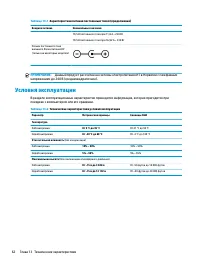
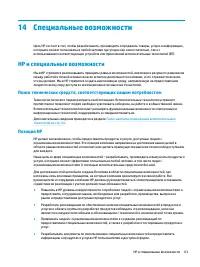
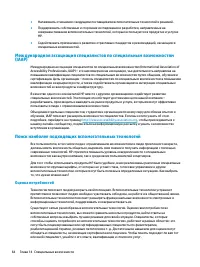
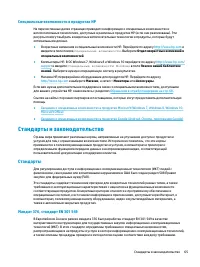

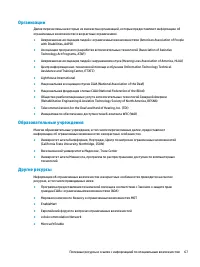


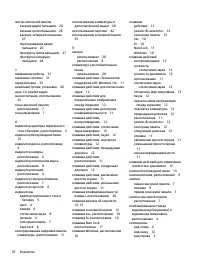
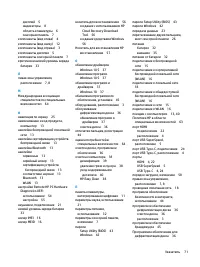
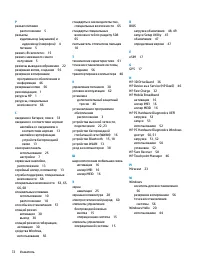
Краткое содержание
Уведомление о безопасности Для того чтобы снизить вероятность ожогов и перегрева компьютера при работе, соблюдайте описанные далее рекомендации. ВНИМАНИЕ! Для того чтобы снизить вероятность ожогов и перегрева компьютера при работе, не держите его на коленях и не закрывайте вентиляционные отверстия. ...
Настройка конфигурации процессора (только на некоторых моделях) Важные сведения о конфигурациях процессора. ВАЖНО! Некоторые модели оснащены процессорами серий Intel® Pentium® N35xx/N37xx или Celeron® N28xx/N29xx/N30xx/N31xx и операционной системой Windows®. Если компьютер имеет такую конфигурацию, ...
Содержание 1 Начало работы ............................................................................................................................................ 1 Рекомендации ........................................................................................................................
1 Начало работы Этот компьютер – многофункциональный инструмент, предназначенный для эффективной работы и увлекательных развлечений.В этом разделе приведены сведения об оптимальных методах работы с компьютером после его настройки, доступных развлекательных функциях, а также дополнительных ресурсах H...
2 Знакомство с компьютером В вашем компьютере используются компоненты высочайшего качества. В данной главе содержатся сведения об этих компонентах, их расположении и принципах работы. Расположение оборудования Чтобы увидеть все установленное на компьютере оборудование, введите в поле поиска на панел...
Таблица 2-1 Компоненты (вид справа) и их описание (продолжение) Компонент Описание (2) Комбинированное гнездо аудиовыхода (наушники) и аудиовхода (микрофон) Используется для подключения дополнительных стереодинамиков с внешним питанием, обычных или вставных наушников, гарнитуры или телевизионной аку...
Таблица 2-2 Компоненты (вид слева) и их описание Компонент Описание (1) Разъем питания Используется для подключения адаптера переменного тока. (2) Индикатор адаптера переменного тока и батареи ● Светится белым: адаптер переменного тока подключен, батарея полностью заряжена. ● Мигает желтым: адаптер ...
Таблица 2-3 Компоненты дисплея и их описание Компонент Описание (1) Антенны WLAN* Прием и передача радиосигналов для связи с беспроводными локальными сетями (WLAN). (2) Внутренние микрофоны (2) Используются для записи звука. (3) Индикатор камеры Светится: камера используется. (4) Камера Позволяет об...
Параметры и компоненты сенсорной панели В этом разделе приводятся сведения о параметрах и компонентах сенсорной панели. Параметры сенсорной панели В этом разделе рассказывается о том, как изменять параметры сенсорной панели. Изменение параметров сенсорной панели Чтобы изменить параметры и жесты сенс...
Таблица 2-4 Компоненты сенсорной панели и их описание (продолжение) Компонент Описание ПРИМЕЧАНИЕ. Дополнительные сведения см. в разделе Использование жестов на сенсорной панели и сенсорном экране на стр. 25 . (2) Левая зона управления Рельефная зона, позволяющая выполнять дополнительные жесты. (3) ...
Таблица 2-6 Кнопка, вентиляционное отверстие, динамики и считыватель отпечатков пальцев и их описание (продолжение) Компонент Описание (3) Вентиляционное отверстие Обеспечивает охлаждение внутренних компонентов при помощи воздушного потока. ПРИМЕЧАНИЕ. Вентилятор компьютера включается автоматически ...
Таблица 2-7 Специальные клавиши и их описание (продолжение) Компонент Описание (4) Клавиши действий Выполнение часто используемых системных функций, которые указываются символами на функциональных клавишах с f1 по f12 . См. Клавиши действий на стр. 11 . (5) Клавиша Num Lock Используется для переключ...
Таблица 2-8 Клавиши действий и их описание (продолжение) Значок Описание Переключение изображения между устройствами отображения, подключенными к системе. Например, если к компьютеру подключен внешний монитор, при нажатии этой клавиши несколько раз подряд изображение будет попеременно отображаться н...
Таблица 2-9 Компоненты (вид снизу) и их описание Компонент Описание Вентиляционное отверстие Обеспечивает охлаждение внутренних компонентов при помощи воздушного потока. ПРИМЕЧАНИЕ. Вентилятор компьютера включается автоматически для охлаждения внутренних компонентов и предотвращения перегрева. Перио...
3 Подключение к сети Вы можете брать компьютер во все поездки. Но даже дома, подключив компьютер к проводной или беспроводной сети, вы можете путешествовать в виртуальном мире и получать доступ к миллионам веб-сайтов. Данная глава содержит сведения о том, как подключиться к этому миру. Подключение к...
Щелкните правой кнопкой мыши значок состояния сети на панели задач и выберите пункт Открыть «Параметры сети и Интернет».– или –Нажмите значок состояния сети на панели задач и выберите пункт Параметры сети и Интернет. Подключение к беспроводной локальной сети (WLAN) Прежде чем можно будет подключитьс...
сможете свободно подключаться к интернету или корпоративной сети и отправлять сообщения по электронной почте без необходимости подключаться к точкам доступа Wi-Fi.Для активации услуги широкополосной мобильной связи может потребоваться номер IMEI и (или) номер MEID модуля HP Mobile Broadband. Этот но...
Для включения GPS необходимо активировать функцию определения местоположения в настройках местоположения. ▲ Введите в поле поиска на панели задач расположении , а затем выберите Параметры конфиденциальности сведений о расположении. Использование беспроводных устройств Bluetooth (только на некоторых ...
4 Использование развлекательных функций Компьютер HP можно использовать в качестве центра развлечений для общения с помощью камеры, прослушивания музыки и управления ею, загрузки и просмотра фильмов. Его также можно превратить в более мощный развлекательный центр, подключив к нему внешние устройства...
Подключение наушников Проводные наушники можно подключить к комбинированному гнезду аудиовыхода (наушники) и аудиовхода (микрофон) на компьютере. ВНИМАНИЕ! Прежде чем надеть обычные наушники, вставные наушники или гарнитуру, во избежание повреждения слуха уменьшите громкость. Для получения дополните...
Использование видео Компьютер – это многофункциональное видеоустройство, позволяющее смотреть потоковое видео с любимых веб-сайтов, а также загружать видео и фильмы для просмотра на компьютере без подключения к сети.Для просмотра в лучшем качестве используйте один из видеопортов на компьютере для по...
● Только экран компьютера: просмотр изображения только на экране компьютера. ● Повторяющийся: одновременный вывод изображения на экраны компьютера и внешнего устройства. ● Расширить: распределение изображения между экранами компьютера и внешнего устройства. ● Только второй экран: просмотр изображени...
5 Навигация по экрану В зависимости от модели компьютера для навигации по экрану компьютера можно использовать один или несколько способов. ● Используйте сенсорные жесты непосредственно на экране компьютера. ● Используйте сенсорные жесты на сенсорной панели. ● Используйте дополнительную мышь или кла...
● Для уменьшения изображения коснитесь сенсорной панели или сенсорного экрана двумя разведенными пальцами и сдвиньте их. ● Для увеличения изображения коснитесь сенсорной панели или сенсорного экрана двумя соединенными пальцами и разведите их в стороны. Перетаскивание двумя пальцами (сенсорная панель...
Прокрутка четырьмя пальцами (высокоточная сенсорная панель) По умолчанию при прокрутке четырьмя пальцами происходит переключение между открытыми рабочими столами. ● Проведите четырьмя пальцами от себя, чтобы отобразить открытые окна. ● Проведите четырьмя пальцами к себе, чтобы отобразить рабочий сто...
6 Управление питанием Компьютер может работать как от батареи, так и от внешнего источника питания. Если компьютер работает от батареи и нет возможности подключить его к внешнему источнику питания для зарядки, очень важно контролировать и экономить заряд батареи.Некоторые функции управления питанием...
● Прикоснитесь к сенсорной панели (только на некоторых моделях). При выходе компьютера из спящего режима на экране восстанавливается прежнее изображение. ПРИМЕЧАНИЕ. Если установлен пароль для выхода из спящего режима, для восстановления прежнего изображения на экране необходимо ввести пароль Window...
ПРИМЕЧАНИЕ. Если компьютер находится в спящем режиме или режиме гибернации, перед завершением работы необходимо выйти из этого режима. Для этого нужно нажать и сразу отпустить кнопку питания. 1. Сохраните результаты работы и закройте все используемые программы. 2. Нажмите кнопку Пуск, затем – значок...
заряжаться до 50% от общей емкости не более чем за 30–45 минут в зависимости от модели компьютера.Для использования функции HP Fast Charge завершите работу компьютера и подключите его к внешнему источнику питания через адаптер питания переменного тока. Отображение уровня заряда батареи Если компьюте...
● Значок питания отображает уведомление о низком или критически низком уровне заряда батареи. ПРИМЕЧАНИЕ. Дополнительные сведения о значке питания см. в разделе Использование значка питания и параметров электропитания на стр. 32 . Если достигнут критически низкий уровень заряда батареи, компьютер вы...
Нажмите значок вопроса на панели задач. 2. Нажмите Устранение неполадок и в разделе Диагностика выберите HP Battery Check. Если средство HP Battery Check указывает, что батарею необходимо заменить, обратитесь в службу поддержки. Пользователи не могут заменить батареи в данном устройстве самостоятель...
7 Обслуживание компьютера Регулярное техническое обслуживание позволяет поддерживать компьютер в оптимальном состоянии. В этой главе описано, как использовать такие инструменты, как дефрагментация и очистка диска. Также предоставляются инструкции по обновлению программ и драйверов, действия для очис...
ПРИМЕЧАНИЕ. У твердотельных накопителей (SSD) нет движущихся частей, поэтому для них не нужно использовать программу HP 3D DriveGuard. Определение состояния HP 3D DriveGuard Цвет индикатора жесткого диска на компьютере меняется, указывая на то, что головки диска в отсеке для основного либо дополните...
ПРИМЕЧАНИЕ. Если Windows не нашла новый драйвер, перейдите на веб-сайт производителя устройства и следуйте инструкциям. Очистка компьютера При регулярной очистке компьютера удаляются грязь и мусор, чтобы устройство продолжало работать максимально эффективно. Используйте приведенную далее информацию ...
ВАЖНО! Не допускайте попадания жидкостей на устройство. Не допускайте попадания влаги в какие-либо отверстия. При попадании жидкости в устройство HP оно может быть повреждено. Не распыляйте жидкости непосредственно на устройство. Не используйте аэрозольные спреи, растворители, абразивные материалы и...
ВАЖНО! Не допускайте попадания жидкостей на устройство. Не допускайте попадания влаги в отверстия. Попадание жидкости внутрь продукта HP может привести к его повреждению. Не разбрызгивайте жидкости непосредственно на устройство. Не используйте аэрозольные спреи, растворители, абразивные материалы ил...
8 Обеспечение безопасности компьютера и информации Безопасность компьютера крайне важна для защиты конфиденциальности, целостности и доступности вашей информации. Стандартные решения для обеспечения безопасности, предоставляемые операционной системой Windows, приложениями HP, утилитой Setup Utility ...
Таблица 8-1 Типы паролей Windows и их функции Пароль Функция Пароль пользователя Ограничение доступа к учетной записи пользователя в ОС Windows. Пароль администратора Ограничение доступа к содержимому компьютера на уровне администратора. ПРИМЕЧАНИЕ. Этот пароль не может использоваться для доступа к ...
Чтобы сохранить изменения, выберите Exit (Выход), затем – Save Changes and Exit (Сохранить изменения и выйти) и нажмите Yes (Да). ПРИМЕЧАНИЕ. Если вы используете клавиши со стрелками, чтобы выбрать нужный пункт, далее нужно нажать клавишу ввод . Изменения вступят в силу после перезагрузки компьютера...
На компьютере должна работать актуальная версия антивирусной программы, чтобы он всегда был защищен от вновь обнаруживаемых вирусов.Антивирусная программа может быть предварительно установлена на вашем компьютере. Компания HP настоятельно рекомендует использовать антивирусную программу по вашему усм...
Использование HP Device as a Service (только на некоторых моделях) HP DaaS – это облачное ИТ-решение, позволяющее компаниям эффективно управлять своими ресурсами и защищать их.С помощью HP DaaS можно защищать устройства от вредоносных и других типов атак, контролировать состояние оборудования, а так...
9 Использование утилиты Setup Utility (BIOS) Утилита Setup Utility (служебная программа настройки компьютера, BIOS) контролирует взаимодействие всех устройств ввода-вывода в системе (в том числе дисков, монитора, клавиатуры, мыши и принтера). Утилита Setup Utility (BIOS) содержит параметры для типов...
● Setup Utility (BIOS)1. Запустите утилиту Setup Utility (BIOS) (см. раздел Запуск утилиты Setup Utility (BIOS) на стр. 47 ). 2. Выберите Main (Главная), а затем запишите или запомните версию BIOS. 3. Выберите Exit (Выход), затем один из доступных вариантов и следуйте инструкциям на экране. ● В ОС W...
компьютере, запишите его дату, название или другой идентификатор. Эта информация может понадобиться, чтобы найти загруженное обновление на жестком диске компьютера. б. Для загрузки выбранного обновления на жесткий диск компьютера следуйте инструкциям на экране.Запишите путь к папке на жестком диске,...
10 Использование HP PC Hardware Diagnostics Утилита HP PC Hardware Diagnostics позволяет определить, корректно ли работает аппаратное обеспечение компьютера. У этой утилиты три версии: HP PC Hardware Diagnostics Windows, HP PC Hardware Diagnostics UEFI (Unified Extensible Firmware Interface – единый...
1. Нажмите кнопку Пуск и выберите Справка и поддержка HP. 2. Нажмите HP PC Hardware Diagnostics Windows. 3. Когда откроется это средство, выберите нужный тип диагностического теста и следуйте инструкциям на экране. ПРИМЕЧАНИЕ. Для того чтобы остановить диагностический тест, нажмите кнопку Отмена. До...
Инструмент будет загружен в выбранный каталог. Загрузка HP PC Hardware Diagnostics Windows из магазина Microsoft Store Программу HP PC Hardware Diagnostics Windows можно загрузить из магазина Microsoft Store. 1. Выберите приложение Microsoft Store на рабочем столе или введите Microsoft Store в поле ...
Использование идентификационного кода сбоя оборудования HP PC Hardware Diagnostics UEFI Когда HP PC Hardware Diagnostics UEFI обнаруживает сбой, требующий замены оборудования, создается 24-значный идентификационный код сбоя.Для получения помощи в решении проблемы выполните следующие действия. ▲ Нажм...
Загрузка актуальной версии программы HP PC Hardware Diagnostics UEFI Для того чтобы загрузить актуальную версию HP PC Hardware Diagnostics UEFI на флеш-накопитель USB, выполните следующие действия. 1. Откройте веб-страницу http://www.hp.com/go/techcenter/pcdiags . Отображается начальная страница HP ...
1. Перейдите по адресу http://www.hp.com/support . 2. Нажмите ПО и драйверы, выберите свой тип продукта, введите наименование или номер продукта в поле поиска, которое появится на экране, а затем укажите операционную систему. 3. Перейдите в раздел Диагностика и следуйте инструкциям на экране, чтобы ...
11 Резервное копирование и восстановление Можно использовать средства Windows или программное обеспечение HP для резервного копирования данных, создания точки восстановления, сброса компьютера, создания носителей для восстановления или восстановления компьютера до заводского состояния. Выполнение эт...
ВАЖНО! HP рекомендует выполнить инструкции из раздела Способы восстановления на стр. 57 , чтобы восстановить компьютер, прежде чем получать и использовать диски восстановления HP. Использование свежей резервной копии может вернуть компьютер в рабочее состояние быстрее, чем диски восстановления HP. П...
Дополнительные сведения приводятся в разделе Создание носителей для восстановления с помощью программы HP Cloud Recovery Download Tool (только на некоторых моделях) на стр. 56 . ПРИМЕЧАНИЕ. Если не удается создать носитель для восстановления самостоятельно, обратитесь в службу поддержки для получени...
12 Электростатический разряд Электростатический разряд – это высвобождение статического электричества при соприкосновении двух объектов, например небольшой удар, который вы почувствуете, если пройдетесь по ковру, а затем дотронетесь до металлической дверной ручки.Разряд статического электричества с ...
13 Технические характеристики Информация о входном питании и эксплуатационных характеристиках полезна при поездках с компьютером и для его хранения. Входное питание Сведения о питании, приведенные в этом разделе, могут оказаться полезными, если вы планируете брать компьютер в поездки за границу.Для ...
Таблица 13-1 Характеристики питания постоянным током (продолжение) Входное питание Номинальные значения 19,5 В постоянного тока при 11,8 А – 230 Вт 19,5 В постоянного тока при 16,92 А – 330 Вт Разъем постоянного тока внешнего блока питания HP (только на некоторых моделях) ПРИМЕЧАНИЕ. Данный продукт ...
14 Специальные возможности Цель HP состоит в том, чтобы разрабатывать, производить и продавать товары, услуги и информацию, которыми сможет пользоваться любой человек где угодно как самостоятельно, так и с использованием соответствующих устройств или приложений вспомогательных технологий (ВТ). HP и ...
● Налаживать отношения с ведущими поставщиками вспомогательных технологий и решений. ● Поддерживать собственные и сторонние исследования и разработки, направленные на совершенствование вспомогательных технологий, которые используются в продуктах и услугах HP. ● Содействовать применению и развитию от...
Специальные возможности в продуктах HP На перечисленных далее страницах приводится информация о специальных возможностях и вспомогательных технологиях, доступных в различных продуктах HP (если они реализованы). Эти ресурсы помогут выбрать конкретные вспомогательные технологии и продукты, которые буд...
Руководство по обеспечению доступности веб-контента (WCAG) Руководство по обеспечению доступности веб-контента (Web Content Accessibility Guidelines, WCAG), созданное в рамках Инициативы по обеспечению доступности W3C (Web Accessibility Initiative, WAI), помогает веб-дизайнерам и разработчикам созда...
Ссылки HP Далее приведены ссылки на ресурсы с информацией по ограниченным возможностям и возрастным нарушениям, относящиеся непосредственно к HP. Руководство по безопасной и комфортной работе HPПродажи HP в государственном секторе Обращение в службу поддержки Компания HP предлагает техническую подде...
Указатель А активация спящего режима и гибернации 30 антенны беспроводной сети, расположение 6 антенны WLAN, расположение 6 антивирусная программа, использование 44 аудио 20 аудио HDMI 23 гарнитура 21 динамики 20 наушники 21 параметры звука 21 регулировка громкости 12 Б батарея действия пользователя...
HP Ноутбуки Инструкции
-
 HP 1030 G8
Инструкция по эксплуатации
HP 1030 G8
Инструкция по эксплуатации
-
 HP 1040 G8
Инструкция по эксплуатации
HP 1040 G8
Инструкция по эксплуатации
-
 HP 11-ab100 x360
Инструкция по эксплуатации
HP 11-ab100 x360
Инструкция по эксплуатации
-
 HP 14-am000 (Windows 10)
Инструкция по эксплуатации
HP 14-am000 (Windows 10)
Инструкция по эксплуатации
-
 HP 14-bs000
Инструкция по эксплуатации
HP 14-bs000
Инструкция по эксплуатации
-
 HP 14-cf0000
Инструкция по эксплуатации
HP 14-cf0000
Инструкция по эксплуатации
-
 HP 14-ck0000
Инструкция по эксплуатации
HP 14-ck0000
Инструкция по эксплуатации
-
 HP 14-cm0000
Инструкция по эксплуатации
HP 14-cm0000
Инструкция по эксплуатации
-
 HP 14-cm1000
Инструкция по эксплуатации
HP 14-cm1000
Инструкция по эксплуатации
-
 HP 14-ea0010ur
Инструкция по эксплуатации
HP 14-ea0010ur
Инструкция по эксплуатации
-
 HP 14s-dq0043ur
Инструкция по эксплуатации
HP 14s-dq0043ur
Инструкция по эксплуатации
-
 HP 14s-dq0044ur
Инструкция по эксплуатации
HP 14s-dq0044ur
Инструкция по эксплуатации
-
 HP 14s-dq0046ur
Инструкция по эксплуатации
HP 14s-dq0046ur
Инструкция по эксплуатации
-
 HP 14s-dq3001ur
Инструкция по эксплуатации
HP 14s-dq3001ur
Инструкция по эксплуатации
-
 HP 14s-dq3002ur
Инструкция по эксплуатации
HP 14s-dq3002ur
Инструкция по эксплуатации
-
 HP 14s-dq3003ur
Инструкция по эксплуатации
HP 14s-dq3003ur
Инструкция по эксплуатации
-
 HP 14s-dq3004ur
Инструкция по эксплуатации
HP 14s-dq3004ur
Инструкция по эксплуатации
-
 HP 15-ac000 (Windows 8.1)
Инструкция по эксплуатации
HP 15-ac000 (Windows 8.1)
Инструкция по эксплуатации
-
 HP 15-ac100
Инструкция по эксплуатации
HP 15-ac100
Инструкция по эксплуатации
-
 HP 15-ac600
Инструкция по эксплуатации
HP 15-ac600
Инструкция по эксплуатации